' Astro.js ” on moderni JavaScript-pohjainen verkkokehityskehys, joka tukee omaa kieltä nimeltä ” Astro ”. Sen komponentit näyttävät samanlaisilta kuin muut etupään kehityskehykset, kuten React.js. Astro.js tarjoaa kehittäjille mahdollisuuden kirjoittaa kaikki JavaScript-kehyskoodit saman konepellin alle. Jotta kehittäjä voi koodata Reactissa, Tailwindissä, Angularissa, TypeScriptissä, Vuessa ja niin edelleen samassa projektissa ilman, että hän käy läpi määritysprosessia joka kerta.
Tämä artikkeli esitteli Astro.js-projektin toteuttamiseen liittyvät asennus- ja määritysvaiheet.
Kuinka asentaa ja määrittää Astro.js Windowsissa?
' Astro.js ' voidaan toteuttaa käyttämällä ' npm ”, “ pnpm ”, tai ” lanka ', mutta menettely pysyy samana. Mutta tässä esittelyssä ' npm ” Node Package Manager otetaan käyttöön. Käydään läpi vaiheittaiset menettelyohjeet Astro.js-kehyksen asentamiseksi Windowsiin.
Edellytykset
Astro.js:n asentaminen ja määrittäminen Windowsissa paikallisesti edellyttää, että jotkin edellytykset täyttyvät. Nämä sisältävät:
- ' js ' vähimmäisversiolla 'v16.12.0' vaaditaan.
- Visual Code -tekstieditoria suositellaan.
- Perustiedot komentorivikehotteen käytöstä.
Vaihe 1: Asennusprosessin aloittaminen
Avaa ensin komentorivi. Siirry seuraavaksi projektihakemistoon, jossa aiot käyttää Astro.js:ää '' CD 'komento:
cd
Suorita sen jälkeen ' npm luo astro@latest ' -komento käynnistää ' Astro.js ”asennusprosessi:
npm luo astro@latest' 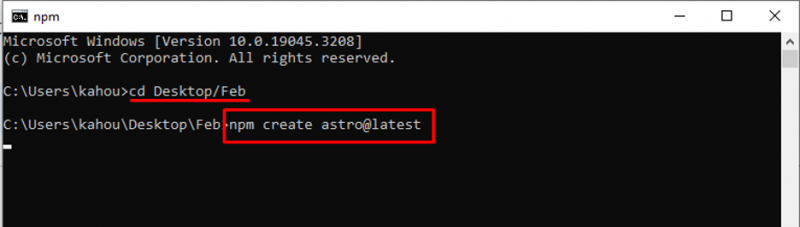
Vaihe 2: Nimeä projekti
Seuraavaksi vastaus on luotu ennalta määritetyllä arvolla projektin nimelle. Tässä voit päättää, nimeätkö projektin uudelleen vai jatkatko vain kulkua:
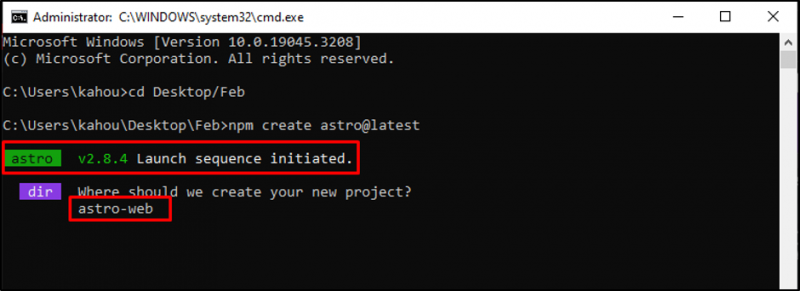
Vaihe 3: Projektin tyypin määrittäminen
Astor.js tarjoaa useita sisäänrakennettuja malleja ja teemoja, joita loppukehittäjät voivat helposti mukauttaa. Täällä on syntynyt toinen vastaus, jossa kysytään, millaista projektia aiot kehittää:
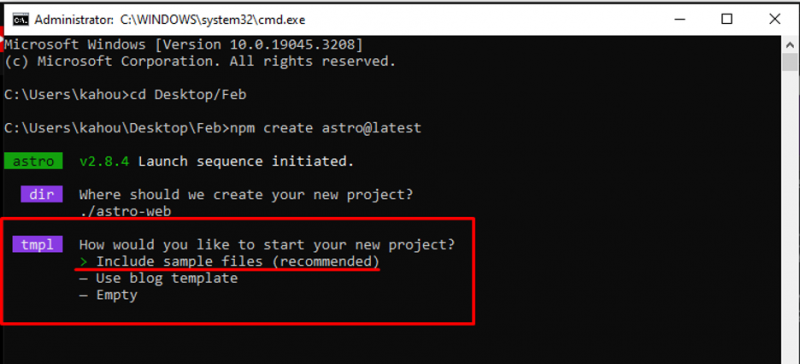
Vaihe 4: Riippuvuuksien asentaminen
Asenna nyt suositellut riippuvuudet tehdäksesi suorituksen sujuvasta ja varmistaaksesi, että sinulla on kaikki tarvittava:
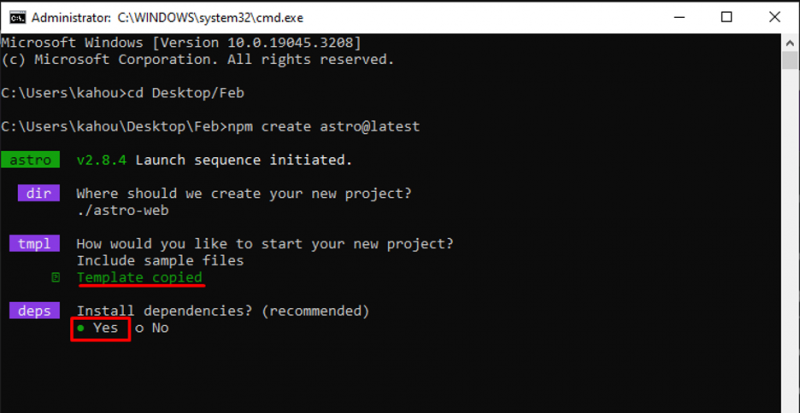
Vaihe 5: TypeScript-lisäys
Astro.js-kieli toimii yksinkertaisesti HTML:n, CSS:n ja JavaScriptin kanssa. Muita kehysmoduuleja voidaan kuitenkin tuoda, mutta etupäässä koodin rakenne näyttää samanlaiselta kuin HTML. ' TypeScript ” voi myös periä projektissa tarpeen mukaan:
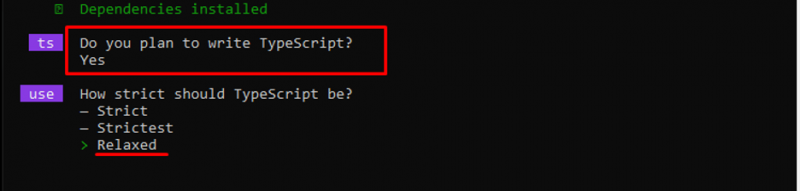
Vaihe 6: Astro.js:n määrittäminen
Vastattuaan kaikkiin kysymyksiin Astro.js luo räätälöidyn projektin käyttäjien tarpeiden mukaan ja antaa ohjeet projektisi suorittamiseen selaimessa:
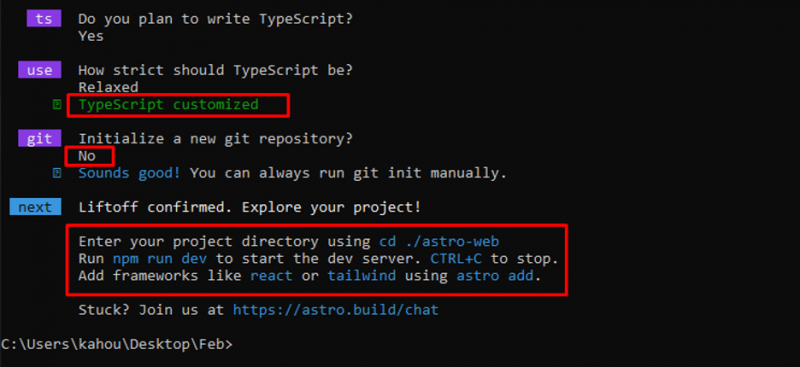
Vaihe 7: Astro.js-projektin suorittaminen
Käytä nyt ' CD '-komento syöttääksesi juuri luodun ' Astro.js 'hakemisto:
cdSuorita seuraavaksi ' npm run dev ” -komento käynnistääksesi projektin paikallisesti alla olevan kuvan mukaisesti:
npm run dev 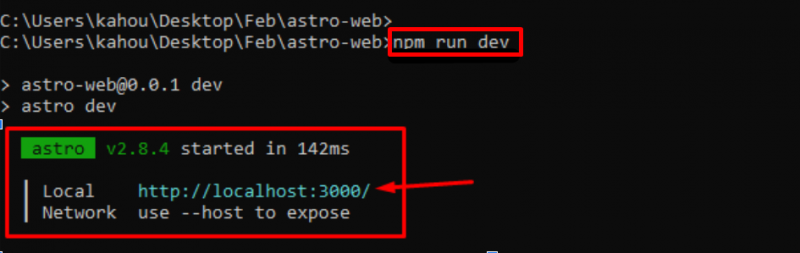
Vaihe 8: Projektin avaaminen selaimessa
Käynnistä nyt selain ja siirry kohtaan ' paikallinen isäntä: 3000 ” URL-osoite projektin lataamiseen:
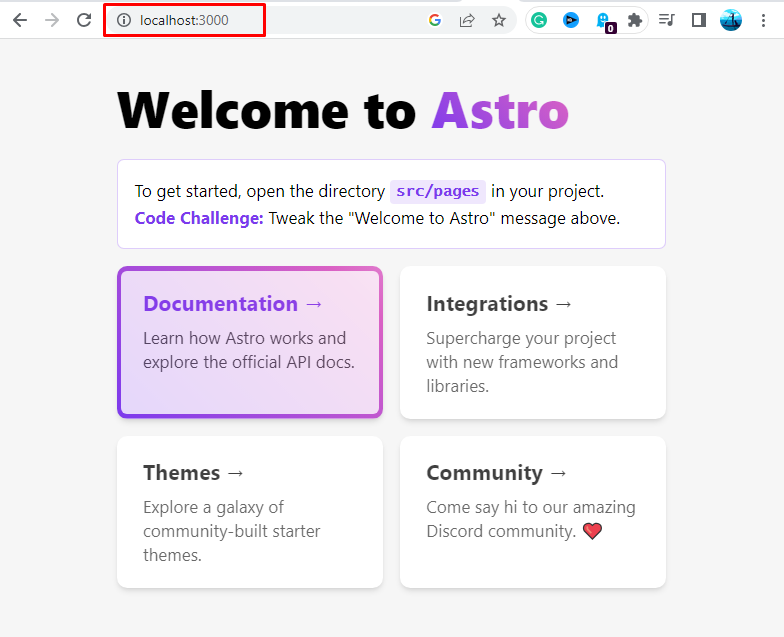
Tulos näyttää suositellun tai mallisivun, jonka asensimme asennuksen aikana. Siinä on kyse Astro.js:n asentamisesta ja määrittämisestä Windowsissa.
Johtopäätös
Asenna Astro.js avaamalla pääte ja navigoimalla projektihakemistoon. Suorita sen jälkeen ' npm luo astro@latest ”-komento käynnistää Astro.js:n ohjatun asennustoiminnon. Sitten luodaan sarja vastauksia, joista jokainen auttaa kehittäjiä määrittämään asetukset ja vastaamaan niihin vaatimusten mukaisesti. Suorita seuraavaksi ' npm run dev 'komento ja vieraile' paikallinen isäntä: 3000 ” URL Astro-projektin käynnistämiseen. Tämä on kaikki toimenpide Astro.js:n asentamiseksi Windowsiin.